Cum să remediați eroarea de actualizare imposibil de instalat pe iPhone
Publicat: 2023-02-27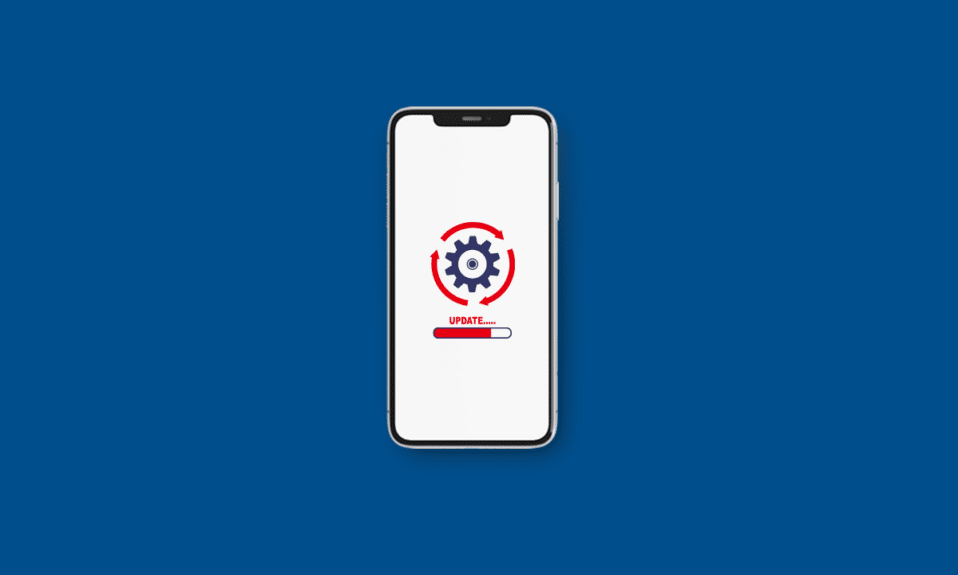
Apple lansează noi actualizări pentru iPhone, inclusiv cele mai recente funcții, funcții de actualizare de securitate, remediază erori etc. Ori de câte ori este disponibilă o nouă actualizare, mulți utilizatori se confruntă cu problema care nu poate instala actualizarea iPhone sau nu poate instala actualizările iOS 15 și iOS 16. Dacă ați întâlnit și dvs., nu vă faceți griji pentru că, în acest articol, vom discuta cauzele de ce nu îmi pot actualiza iPhone-ul la iOS 16 și soluțiile pentru a remedia această problemă. Deci, continuați să citiți pentru a obține mai multe informații despre acest subiect!
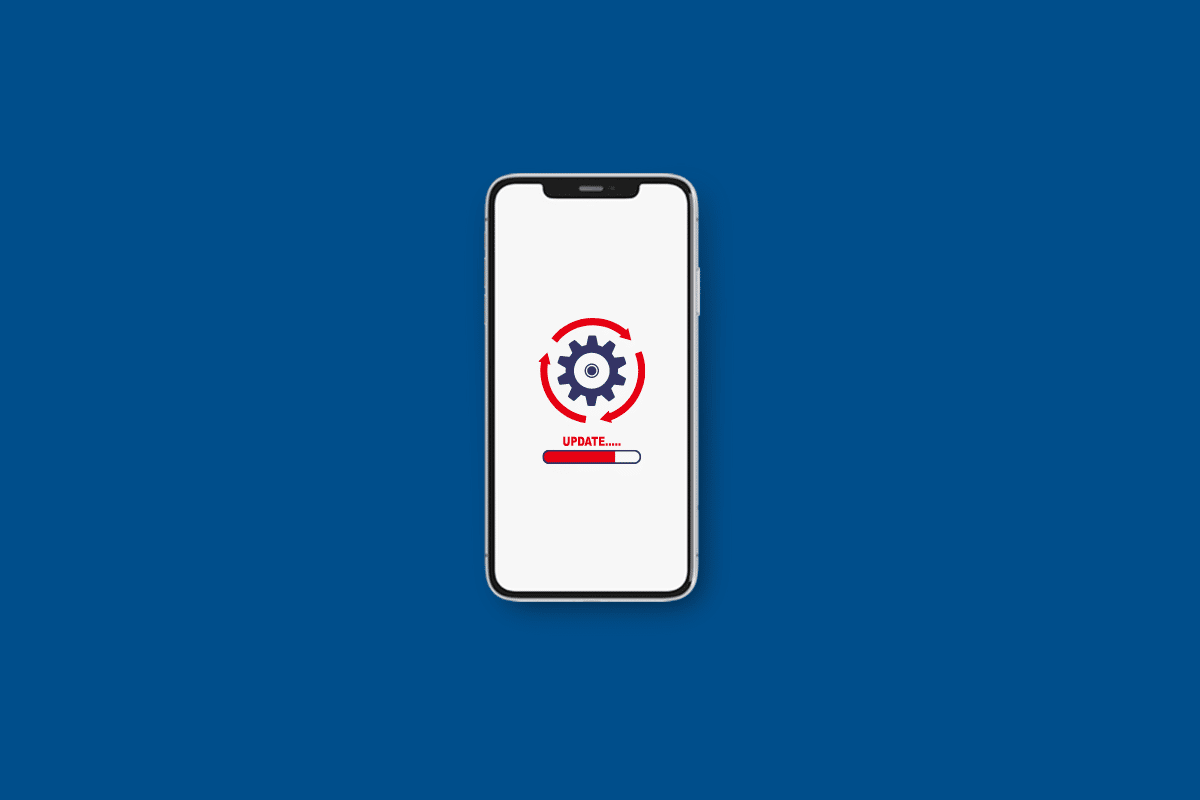
Cum să remediați eroarea de actualizare imposibil de instalat pe iPhone
Înainte de a discuta soluțiile pentru a remedia problema imposibilității de a instala actualizarea pe iPhone, să vorbim mai întâi despre cauzele de ce nu îmi pot actualiza iPhone-ul la iOS 16. Pentru a afla mai multe despre acest lucru, citiți cauzele menționate mai jos:
- O eroare software sau o inconsecvență în rețea poate cauza această problemă.
- Stocare insuficientă pentru iPhone, prin urmare, nu vă permite să instalați noua actualizare.
- Modul de consum redus activat poate crea și probleme în timpul instalării noii actualizări.
- Dacă modul Avion este activat, atunci puteți întâlni și problema.
Am discutat despre diferite metode pentru a putea rezolva problema. Citiți cu atenție metodele de mai jos pentru a remedia problema:
Metoda 1: Metode de bază de depanare
Să vedem câteva dintre metodele ușor de efectuat pentru a remedia problema imposibilității de a instala actualizarea iPhone.
1A. Reporniți iPhone-ul
Puteți remedia problema imposibilității de a instala actualizarea iPhone optând pentru această metodă. Când reporniți dispozitivul, problemele temporare și erorile sunt remediate pe dispozitiv. Deci, puteți încerca această metodă pentru a rezolva această problemă. Puteți citi ghidul nostru despre Cum să reporniți iPhone X pentru a afla cum să reporniți iPhone-ul.
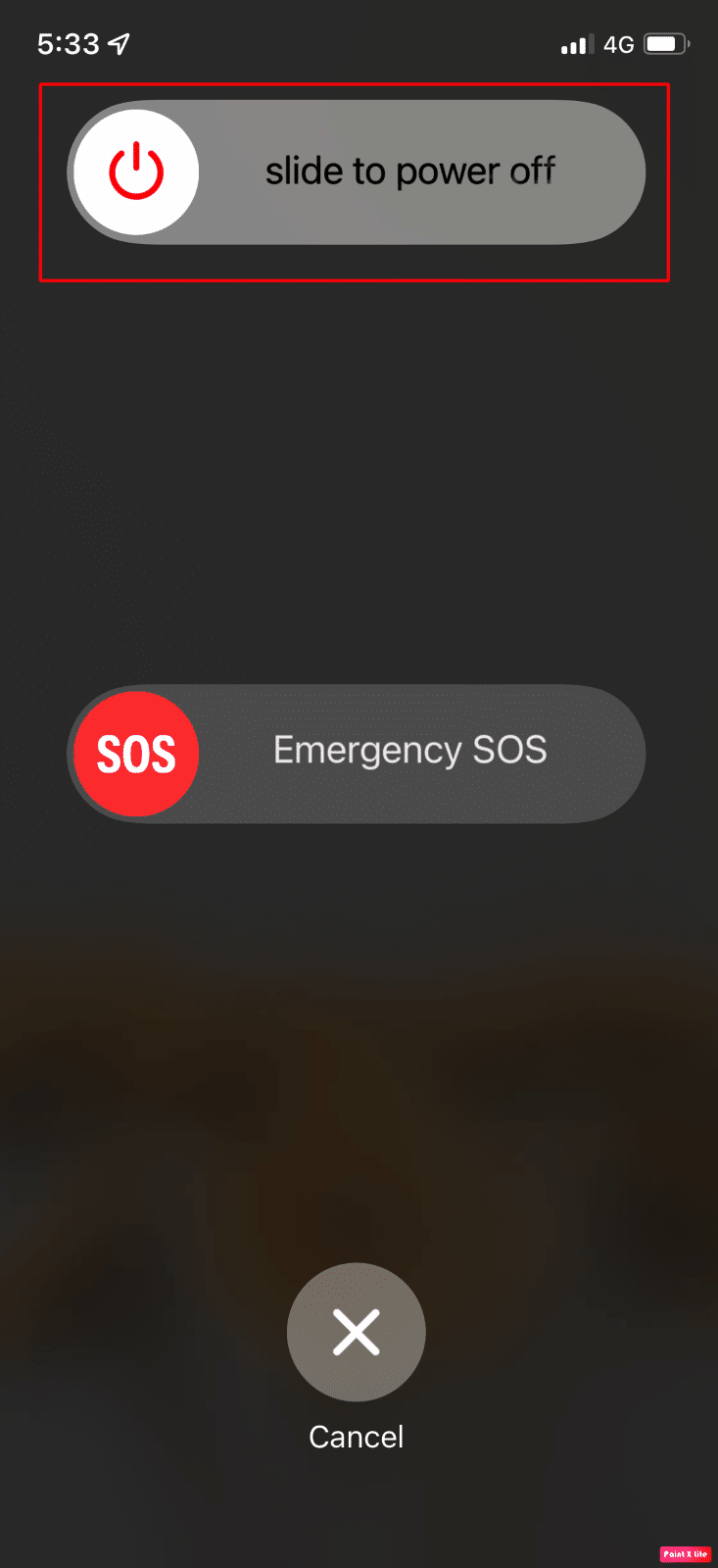
1B. Reporniți forțat iPhone
Încercați să forțați repornirea iPhone-ului pentru a remedia problema. Pentru a afla cum să faceți acest lucru, puteți citi ghidul nostru despre Cum să forțați repornirea iPhone X. Dacă problema persistă după repornirea forțată a iPhone-ului, puteți trece la următoarele metode discutate de noi.
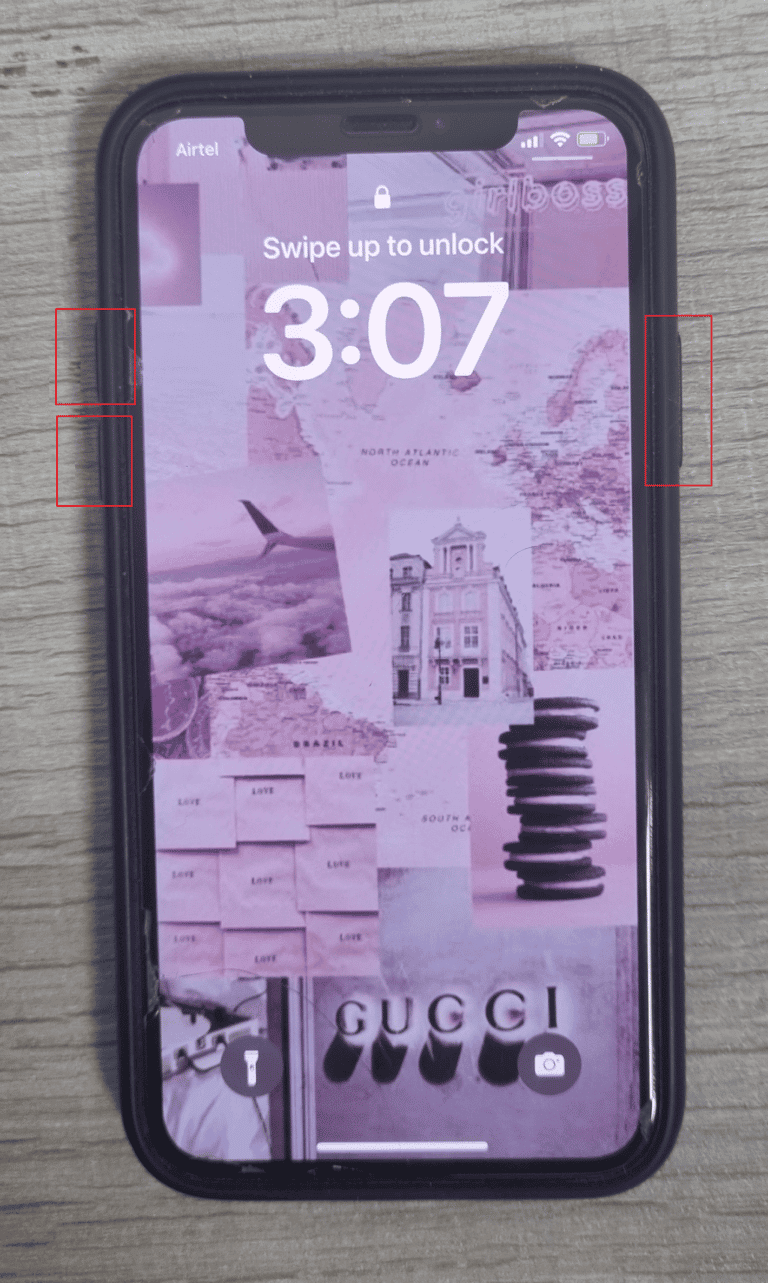
1C. Încărcați-vă iPhone-ul
Înainte de a instala noua actualizare, asigurați-vă că dispozitivul dvs. are suficientă baterie, deoarece dacă nu are suficientă baterie, este posibil să vă confruntați cu această problemă. Pe lângă bateria dispozitivului dvs., ar trebui să aveți și o rețea bună și spațiu de stocare pe iPhone pentru a instala noua actualizare.
1D. Reîncercați actualizarea după ceva timp
Ori de câte ori Apple lansează o nouă actualizare iOS, mulți utilizatori din întreaga lume se conectează imediat la serverele sale pentru actualizare. Astfel, pe site-ul Apple, se acumulează un trafic uriaș, împiedicând astfel iPhone-ul tău să se conecteze la server. Acest lucru duce la eroarea că actualizarea software-ului iPhone a eșuat. În acest caz, așteptați câteva ore înainte de a începe actualizarea dispozitivului.
Citește și : Cât durează încărcătoarele iPhone?
Metoda 2: Comutați în modul Avion
O altă metodă pe care o puteți încerca este aceasta. Prin activarea și dezactivarea modului Avion, conexiunile wireless de pe iPhone-ul dvs. s-ar deconecta și se vor reconecta, rezolvând astfel problema imposibilității de a instala actualizarea iPhone. Urmați pașii menționați mai jos pentru a comuta în modul Avion:
1. Glisați în jos din colțul din dreapta sus al ecranului iPhone-ului pentru a accesa Centrul de control .
2. Apoi, dezactivați comutatorul pentru pictograma mod Avion pentru a o dezactiva.
Notă : dacă pictograma mod Avion este gri, înseamnă că modul Avion este dezactivat.
3. După ceva timp, activați comutatorul pentru pictograma mod Avion pentru a o activa din nou.

După aceea, asigurați-vă că problema imposibilității de a instala actualizarea iOS 16 a fost rezolvată.
Metoda 3: Eliberați spațiu de stocare iPhone
Dacă nu aveți suficient spațiu pe dispozitiv, vă puteți da seama că nu puteți instala actualizarea iPhone sau nu puteți instala actualizarea iOS 15. Deci, încercați să eliberați spațiu de pe iPhone. Pentru a afla cum să o faceți, citiți pașii discutați mai jos:
1. Deschideți aplicația Setări pe iPhone.
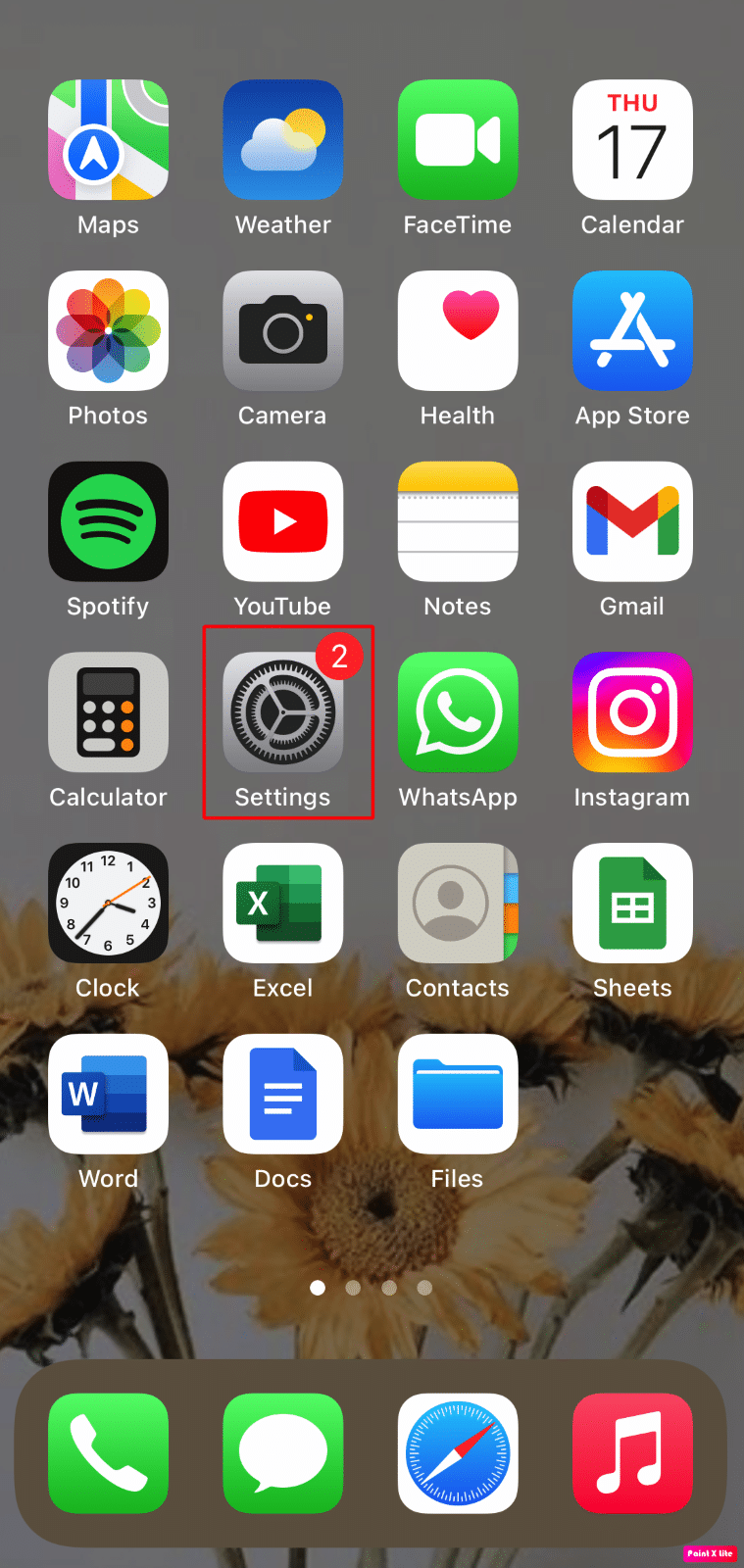
2. Apoi, apăsați pe General > iPhone Storage .
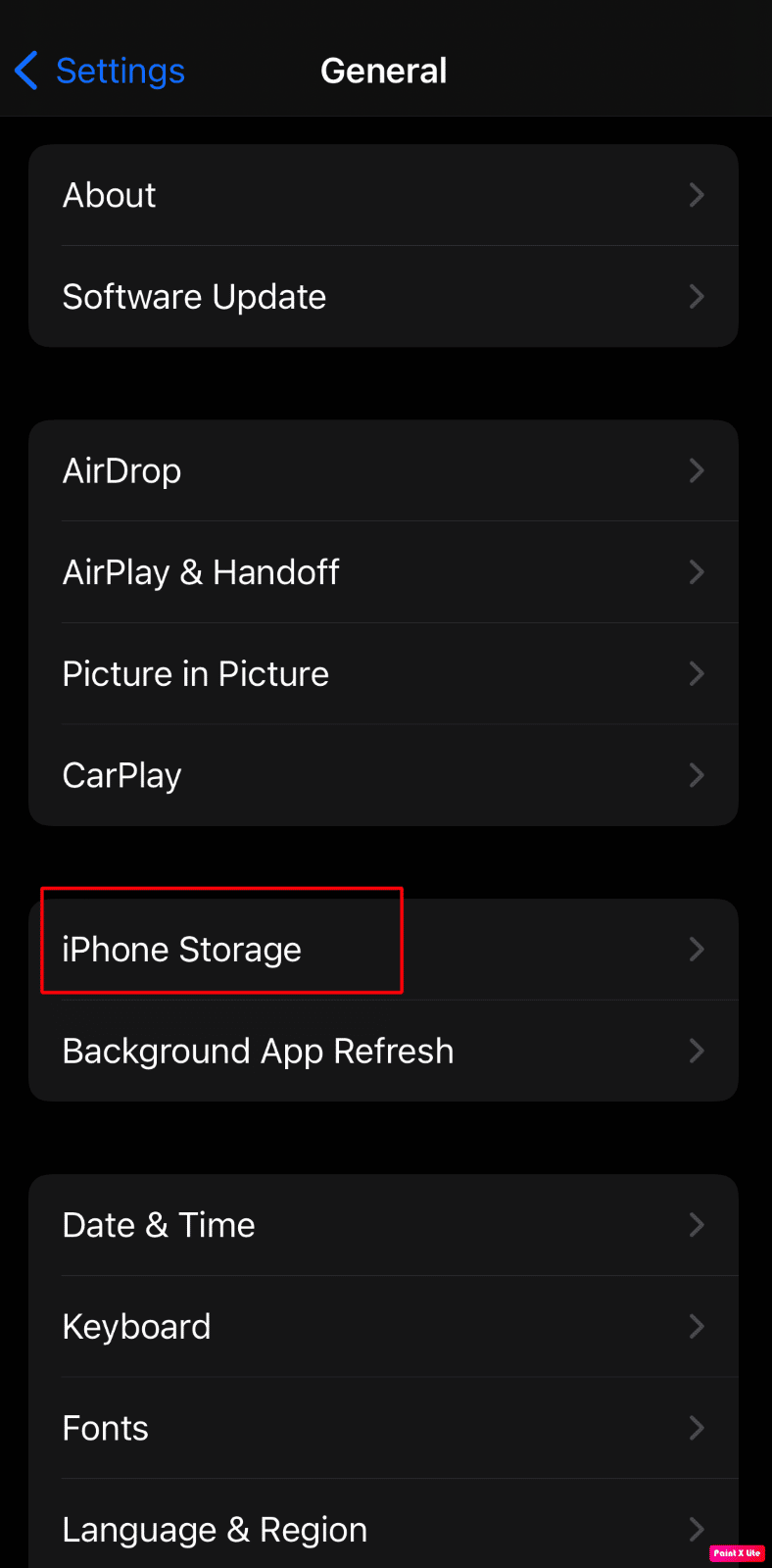
3. Acum, spațiul total de stocare pe care l-ați folosit va apărea pe ecran. Atingeți aplicațiile dorite din lista de aplicații.

4A. Atingeți Descărcați aplicația pentru a șterge spațiul de stocare utilizat de aplicație fără a afecta datele și documentele acesteia.
4B. Sau atingeți Ștergeți aplicația pentru a șterge aplicația selectată cu toate datele sale de pe telefon pentru a elibera spațiu de stocare.
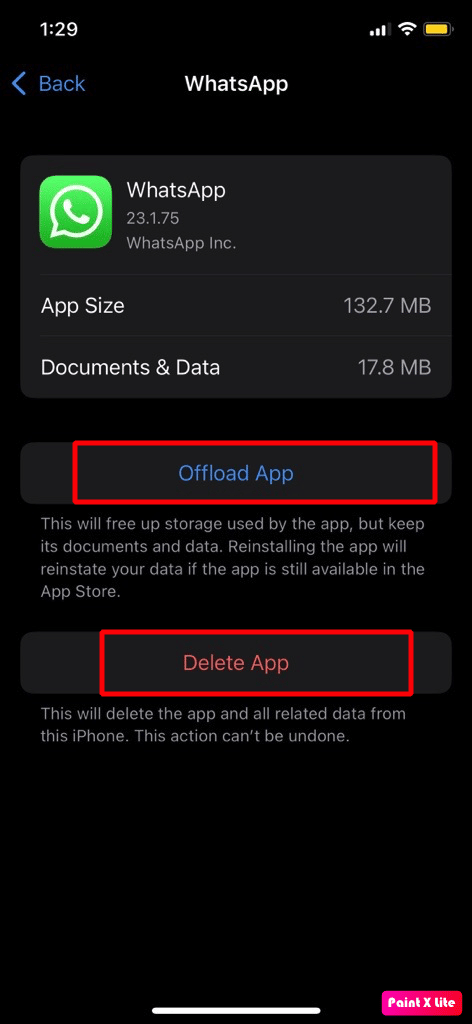
Citește și : Cum să ștergi spațiul de stocare de pe iPhone
Metoda 4: Dezactivați modul de consum redus
Vă puteți confrunta cu problema imposibilității de a instala actualizarea iPhone dacă modul de consum redus este activat pe dispozitiv. Deci, dezactivați-l pentru a remedia problema. Când modul de consum redus este activat pe iPhone, unele funcții sunt dezactivate pentru a păstra bateria. Prin activarea modului de putere redusă, culoarea nivelului bateriei de pe iPhone se va schimba în galben, care inițial era verde. Pentru a dezactiva modul de consum redus, urmați pașii de mai jos:
1. Lansați aplicația Setări pe iPhone.
2. Apoi, apăsați pe opțiunea Baterie .
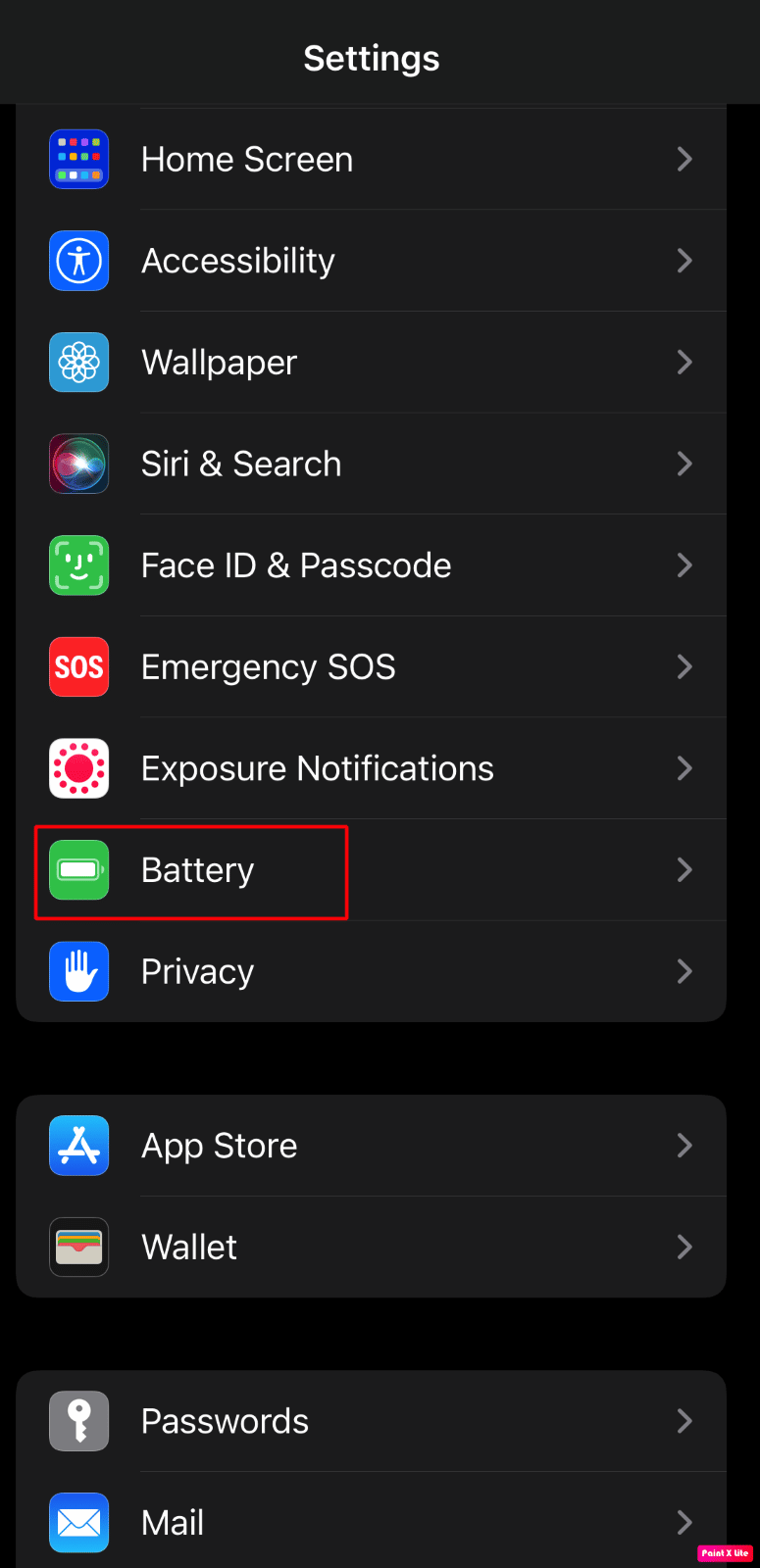
3. După aceea, dezactivați comutatorul pentru opțiunea Low Power Mode .
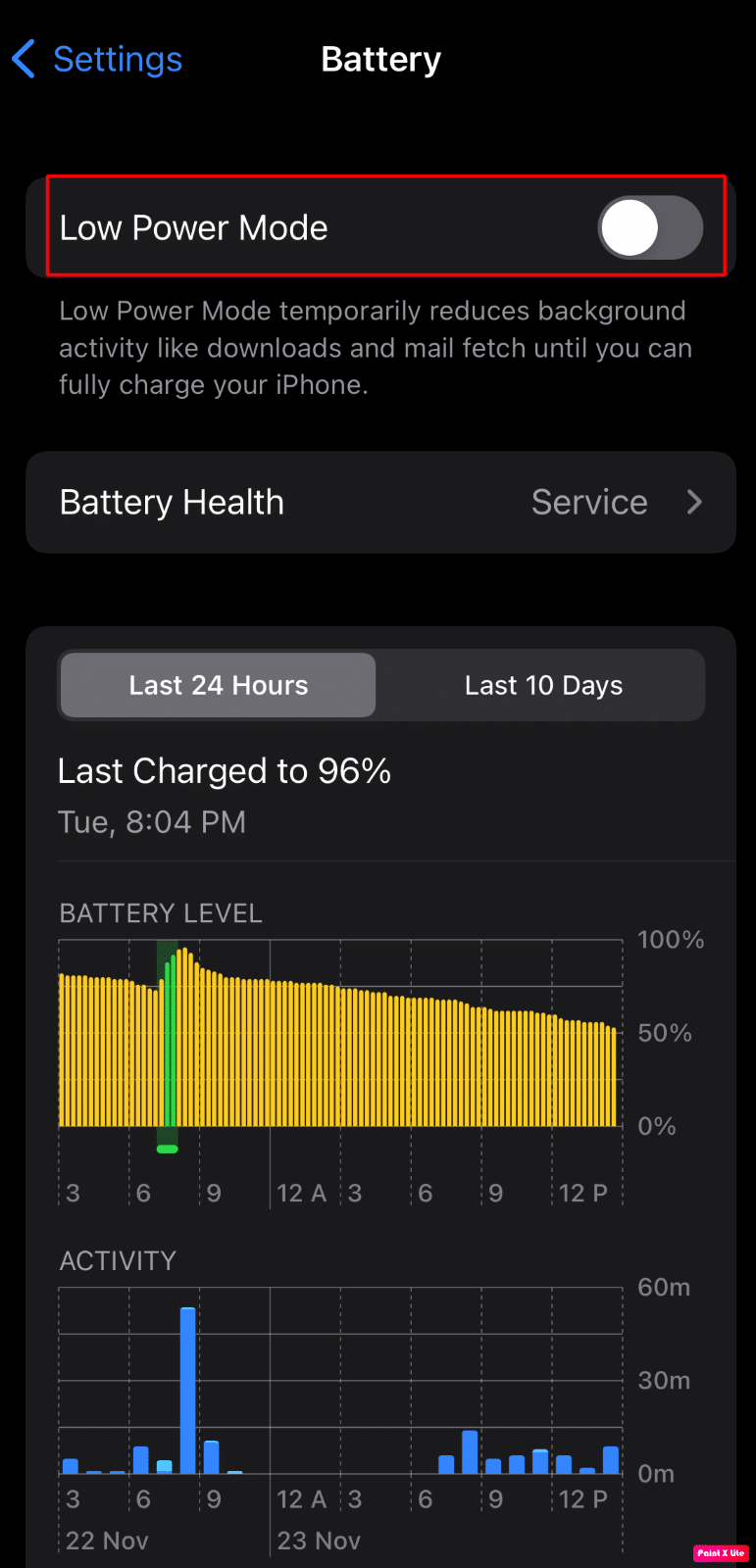
Metoda 5: Dezactivați VPN
De asemenea, puteți încerca să dezactivați VPN-ul dacă este activat pe iPhone pentru a remedia problema. Pentru a face acest lucru, citiți mai jos:
1. Navigați la aplicația Setări și apăsați pe General .
2. Apoi, apăsați pe opțiunea VPN & Device Management .

3. Apoi, dezactivați rețeaua VPN activă.
Citește și : Ce este un VPN și cum funcționează?
Metoda 6: Actualizați iOS prin iTunes
Folosind iTunes, de asemenea, puteți instala actualizarea pe iPhone. Urmați pașii de mai jos pentru a actualiza iPhone-ul prin iTunes:
1. Conectați iPhone -ul la computer/laptop folosind un cablu USB .
2. Apoi, deschideți aplicația iTunes pe computer și apoi faceți clic pe opțiunea Dispozitiv situată în partea din stânga sus a ferestrei iTunes.
3. După aceea, faceți clic pe Summary > Check for Update .
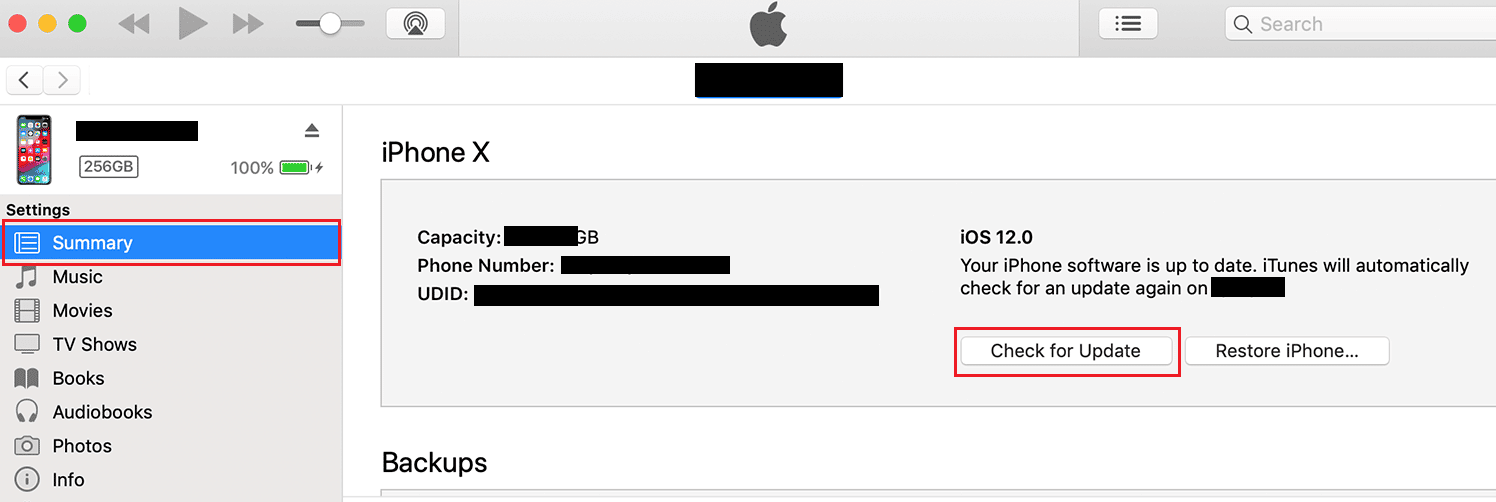
4. Apoi, pentru a instala actualizarea disponibilă, faceți clic pe Actualizare .
Metoda 7: Resetați setările de rețea
Puteți reseta setările de rețea pe iPhone pentru a rezolva problema. Prin adoptarea acestei metode pentru a remedia problema imposibilității de a instala actualizarea iPhone sau imposibilitatea de a instala actualizarea iOS 16, dispozitivele Bluetooth anterioare, rețelele Wi-Fi și parolele de rețea stocate vor fi șterse. Pentru a reseta setările de rețea, citiți pașii de mai jos:
1. Deschide Setări pe iPhone-ul tău.
2. Apoi, apăsați pe opțiunea General .
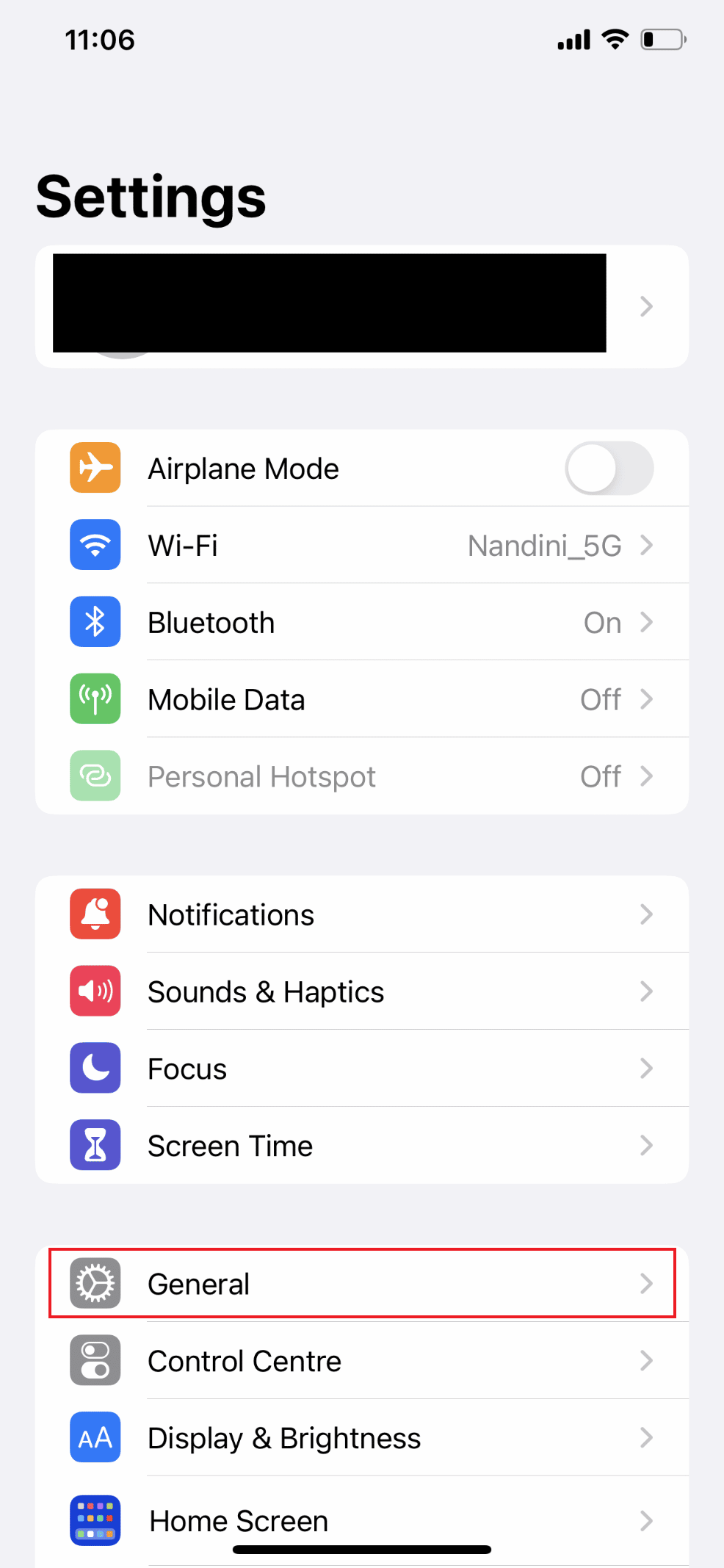
3. Acum, glisați în jos în jos și selectați Transfer sau Resetare iPhone .
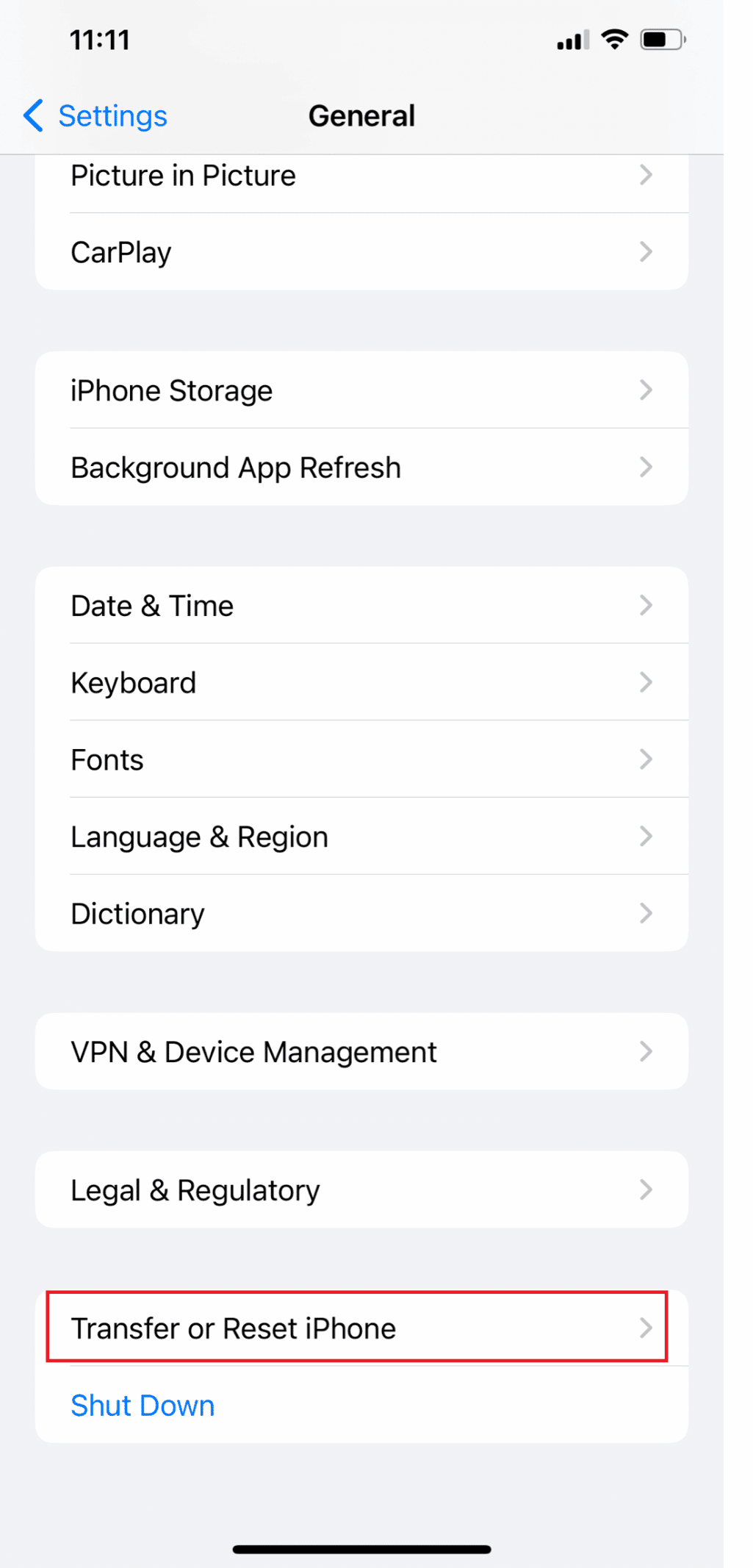
4. Apăsați pe Resetare .
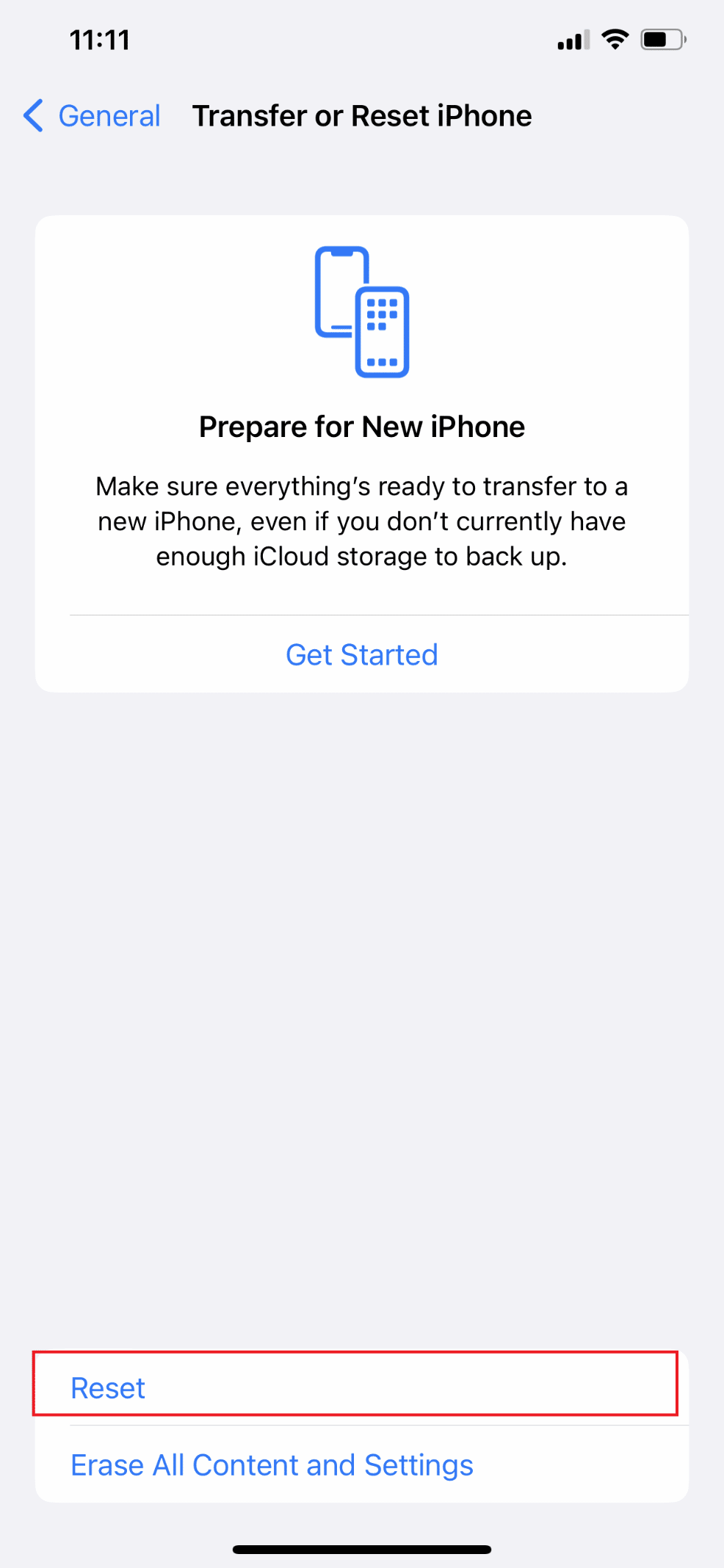
5. În cele din urmă, apăsați pe Resetare setări de rețea și introduceți parola .
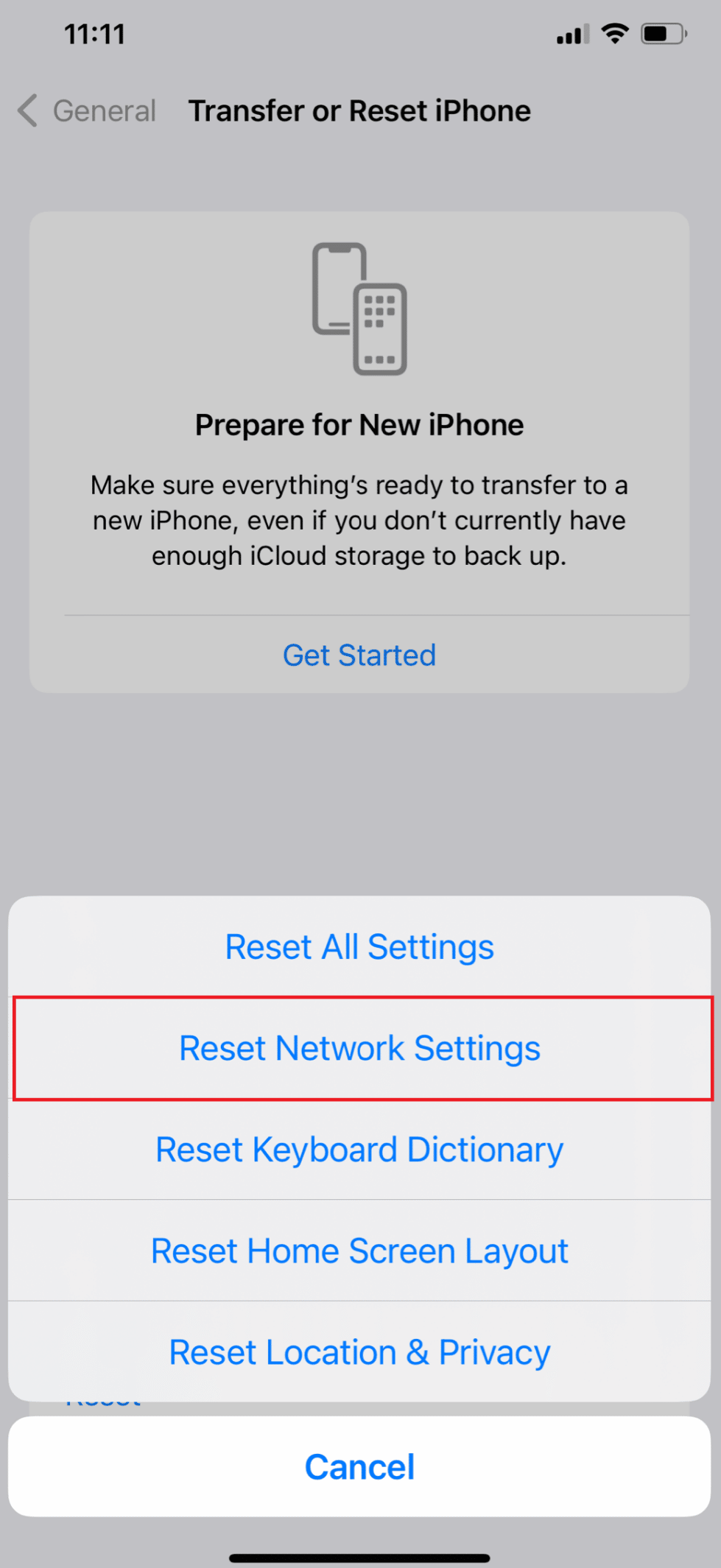
Recomandat :
- Cum se exportă Trello Board în Excel
- Cum să deschizi selfie-urile pe iPhone
- Cum să activați activitățile live pe iPhone (iOS 16)
- Cum să dezactivezi modul Sleep pe iPhone
Așadar, sperăm că ați înțeles cum să remediați eroarea imposibil de instalat actualizarea iPhone și imposibilitatea de a instala actualizarea iOS 15 cu metodele detaliate în ajutorul dumneavoastră. Ne puteți transmite orice întrebări sau sugestii despre orice alt subiect despre care doriți să facem un articol. Trimite-le în secțiunea de comentarii de mai jos pentru ca noi să știm.
